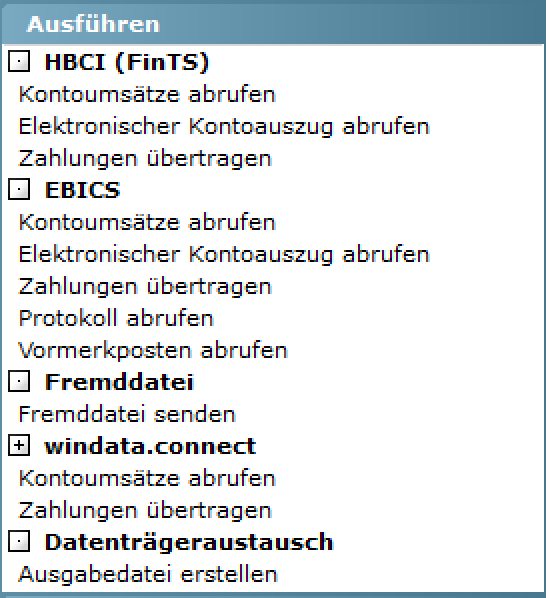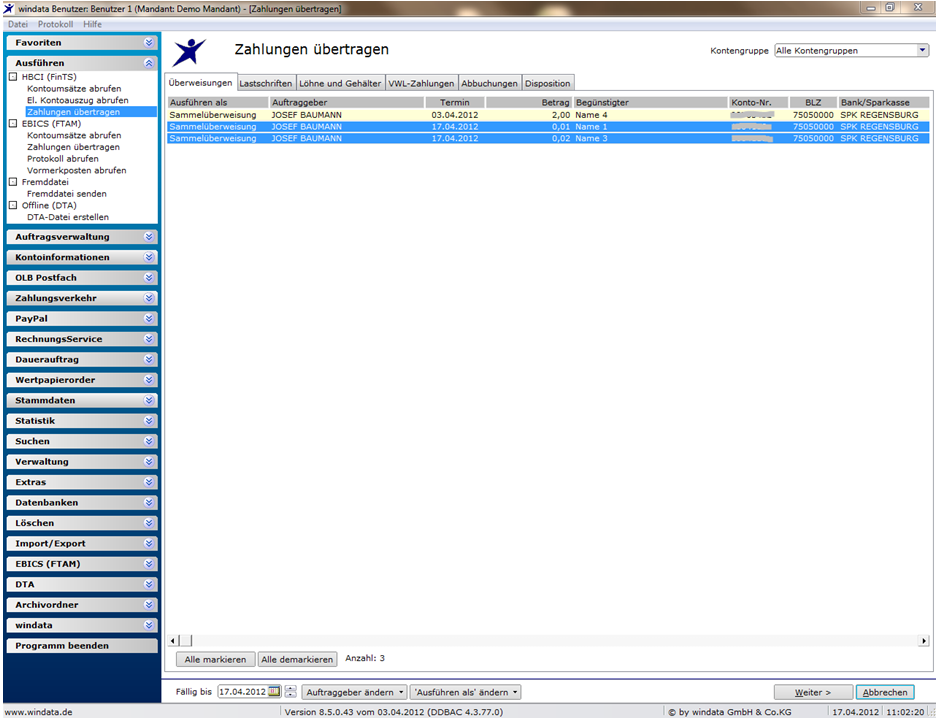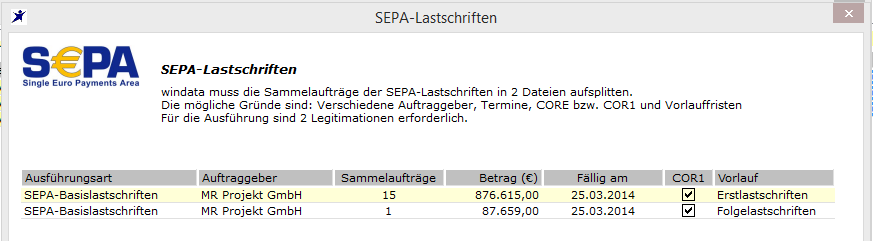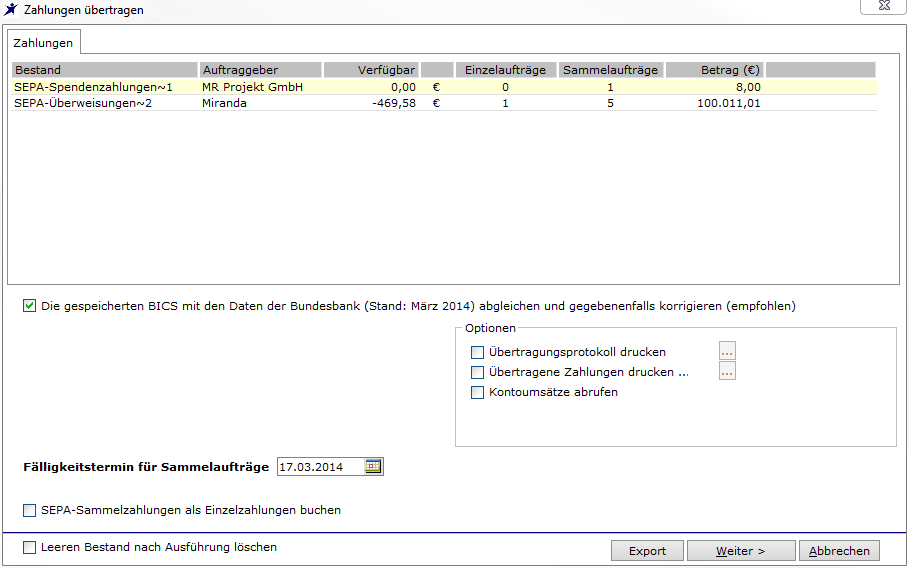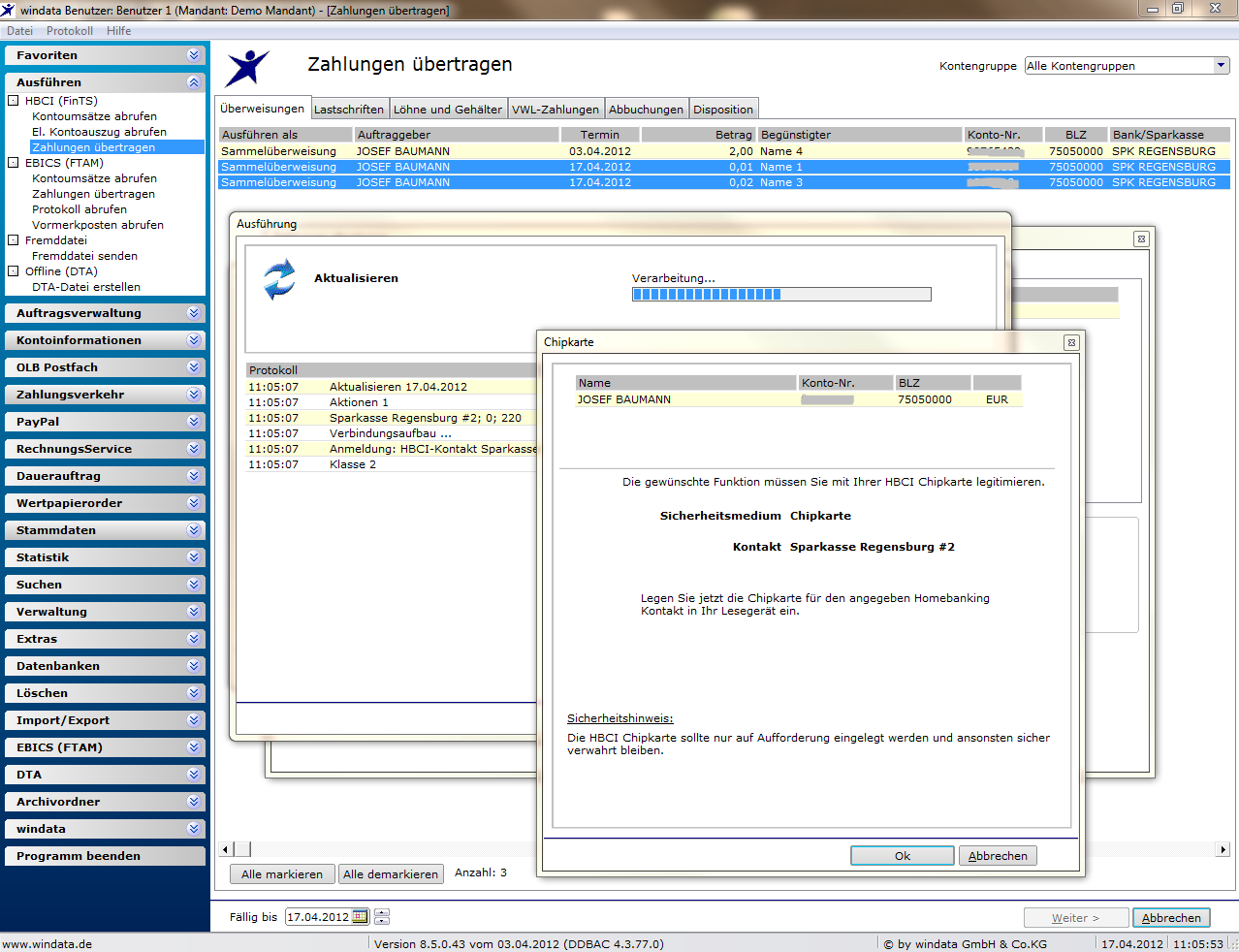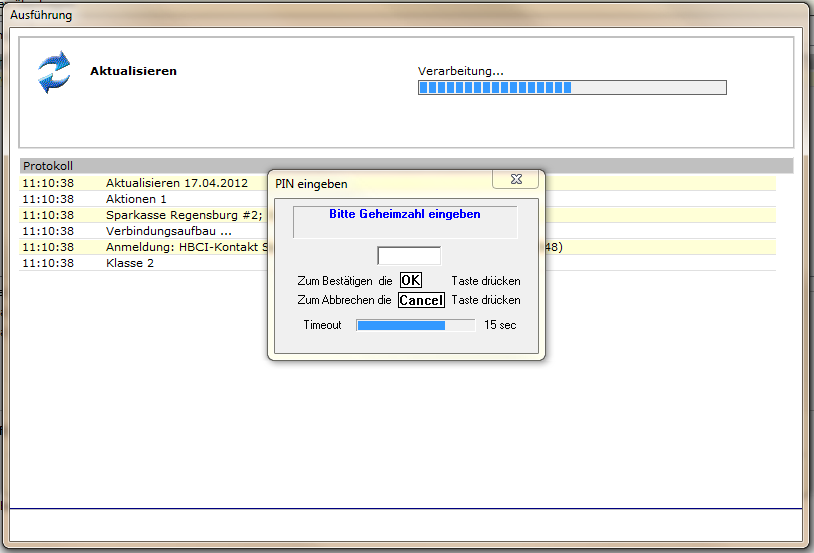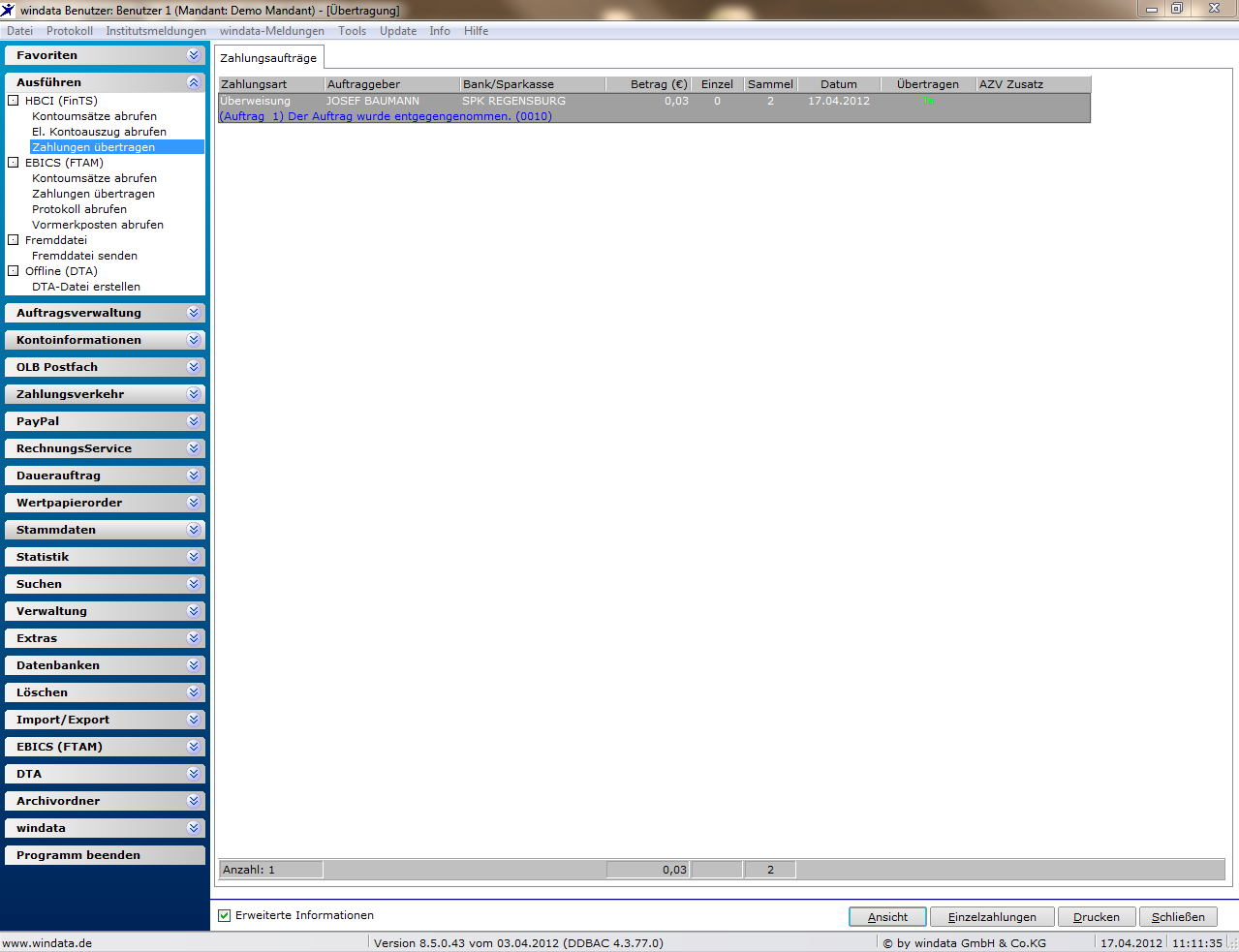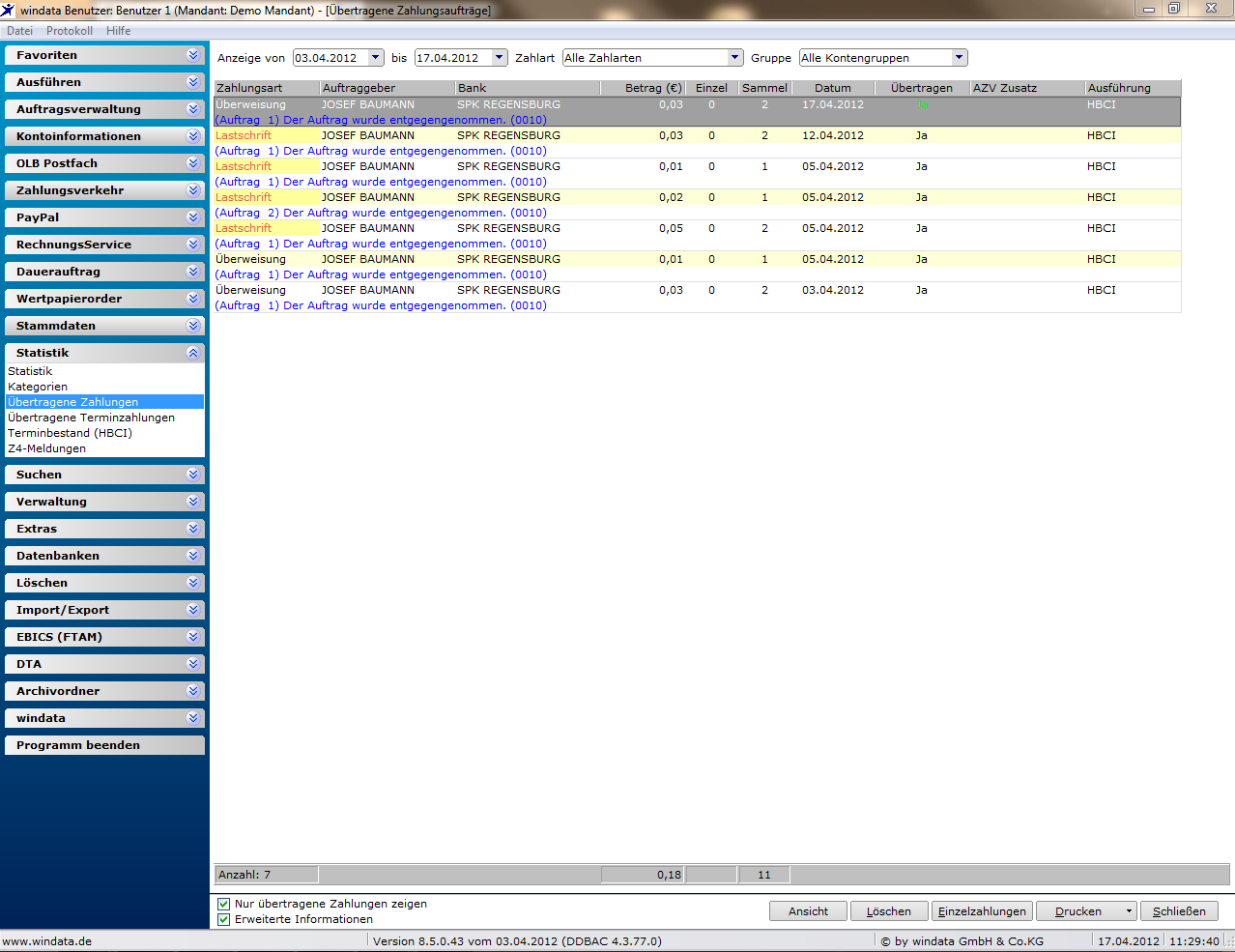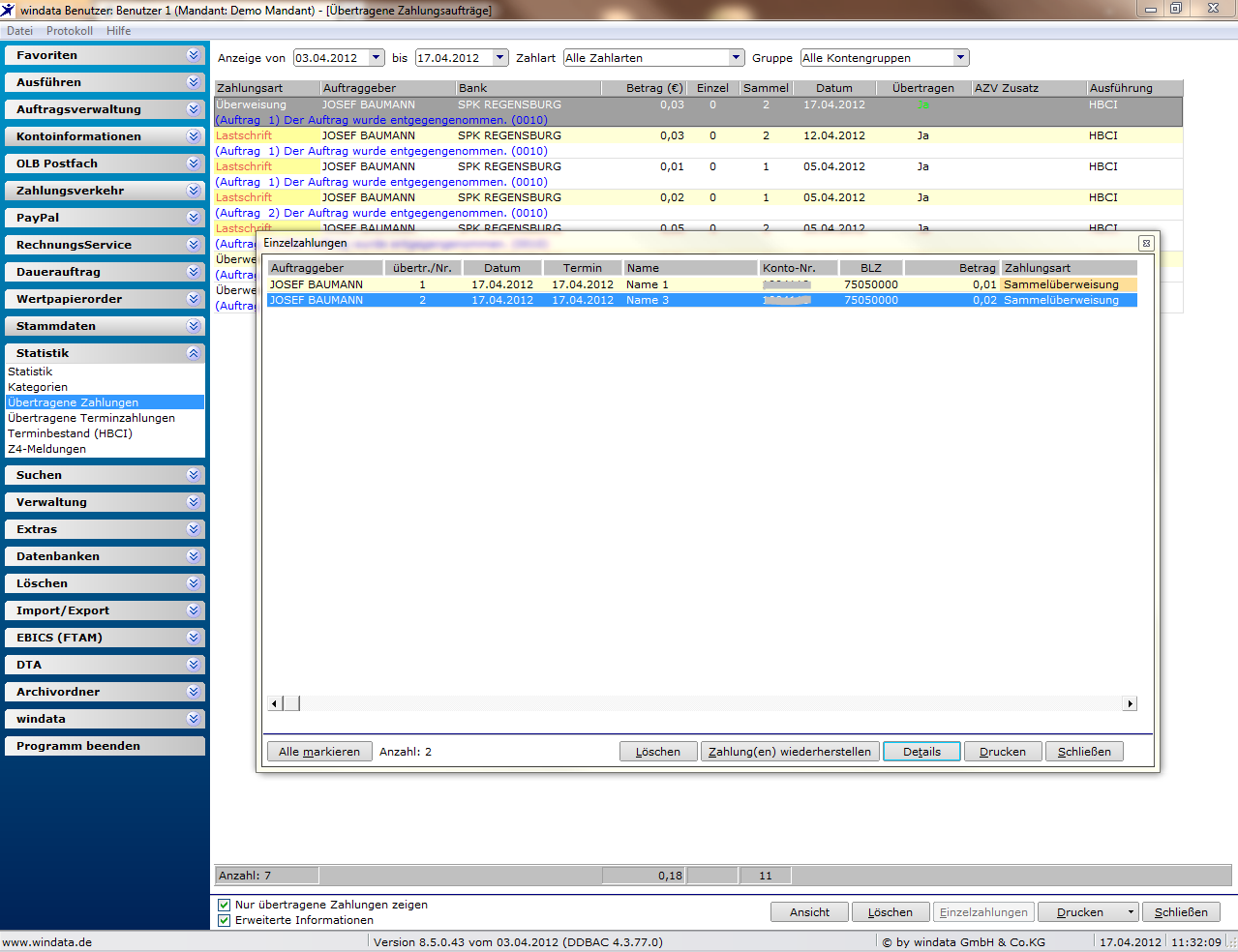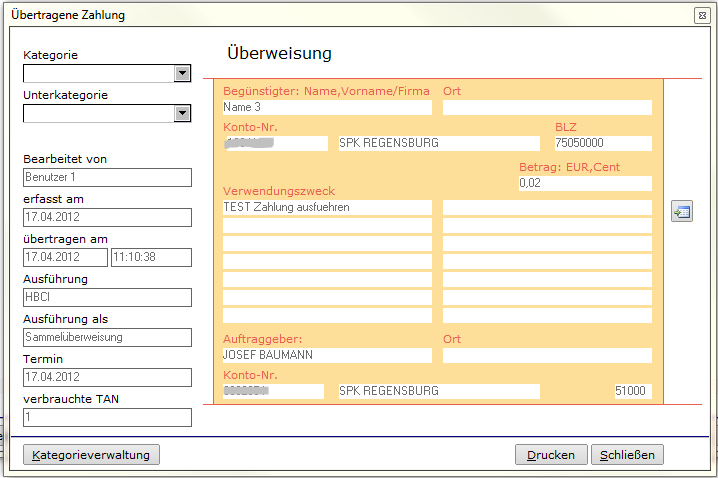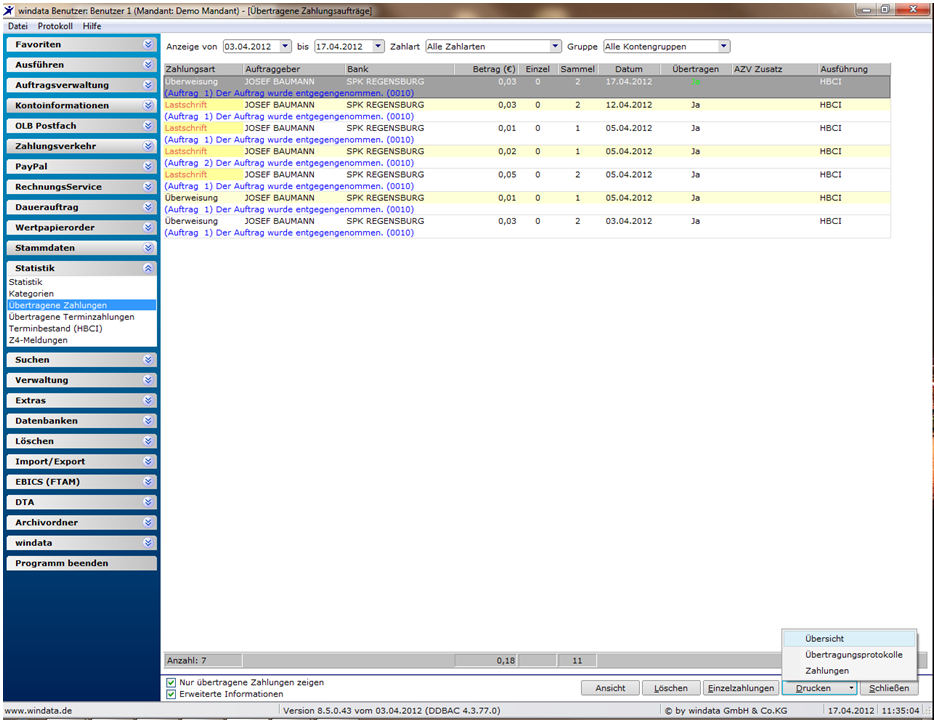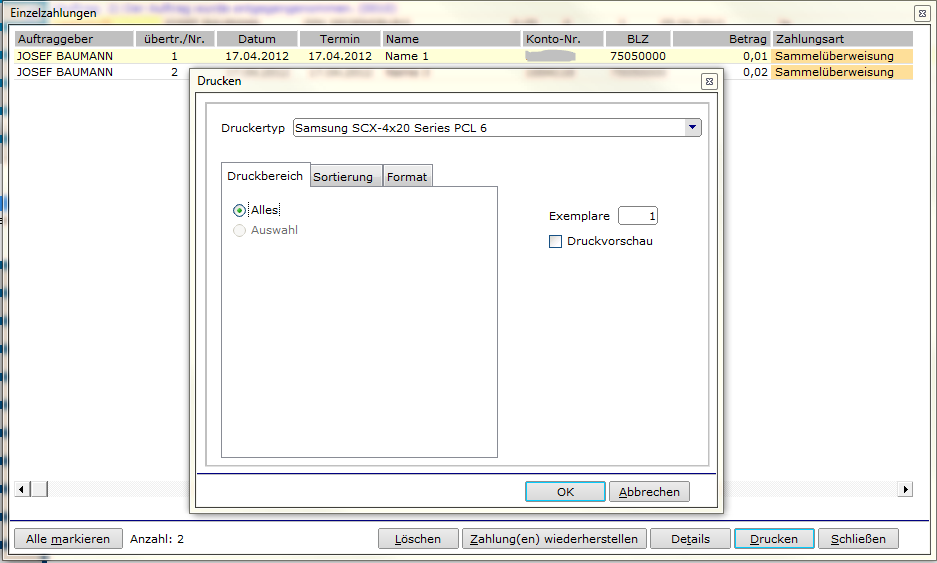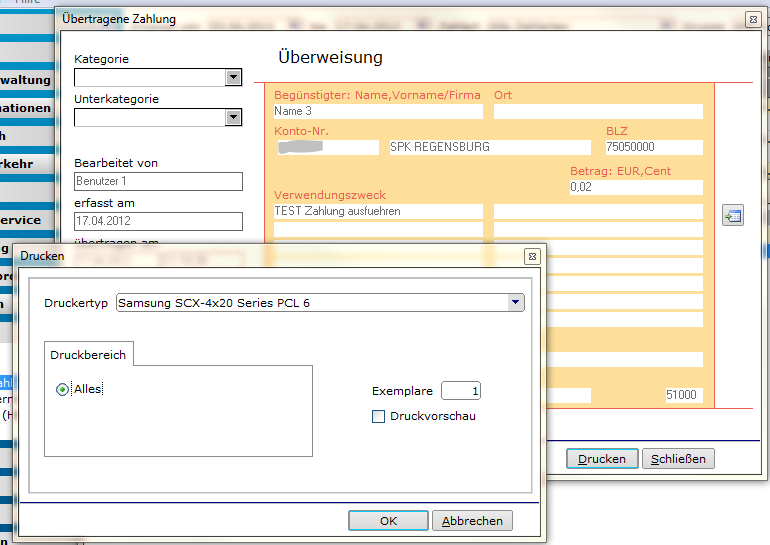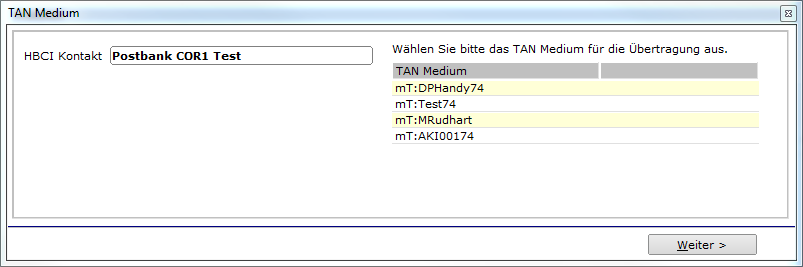Zahlungen übertragen
Aus windata WIKI
Vermerk: Im Folgenden wird von der aktuellsten Programmversion von windata ausgegangen. Falls Abweichungen zu Ihrer Version bestehen, ist gegebenenfalls ein Update erforderlich.
Beschreibung
Um Zahlungssaufträge mit windata an die Bank zur weiteren Bearbeitung zu übertragen, werden diese zuerst über den Menüpunkt "Zahlungsverkehr" erfasst und anschließend über "Ausführen" an die Bank übertragen.
Unter "Ausführen" werden alle Zahlungen aller Arten aufgelistet, welche
-
- zur Übertragung fällig sind (Überweisung)
- welche auf ein aktiv in windata eingerichtetes Konto übertragen werden sollen (Lastschrift).
Alle erfassten SEPA-Lastschriften werden direkt zur Übertragung angezeigt. Es können aber nur die SEPA-Lastschriften zur Bank übertragen werden, welche innerhalb der von der Bank vorgegebenen Einreichfristen liegen. Alle SEPA-Lastschriften, welche den Fälligkeitstermin außerhalb diesem Zeitraum haben, können nicht ausgewählt werden.
Falls erfasste Zahlungen hier nicht erscheinen, finden Sie hier Hilfestellungen.
Aufruf
Die Funktion "Zahlungen übertragen" wird im Menü "Ausführen" aufgerufen:
Hier kann (abhängig von der genutzten windata-Lizenz) gewählt werden, ob die angelegten Zahlungen per HBCI oder per EBICS übertragen werden sollen.
Je Auswahl werden nur die angelegten Zahlungen angezeigt, welche zu einem funktionsfähig eingerichteten HBCI- oder EBICS-Bankkontakt passen.
Allgemeine Vorgehensweise
Oben wird der entsprechende Reiter gewählt, z. B. „Überweisungen“ und die Auswahl der zu übertragenden Zahlungen wird entweder über den Button „Alle markieren“ getroffen oder es werden einzelne Abbuchungen (mit gehaltener strg-Taste) markiert und mit „Weiter“ bestätigt.
An dieser Stelle können über die Menüs unten rechts, oberhalb des "weiter-Buttons", folgende Änderungen auch als Massenänderung vorgenommen werden:
- Einzelzahlung oder Sammelzahlung
- Diese Zahlung(en) einem anderen Auftraggeberkonto zuordnen
- Für diese Zahlung(en) einen anderen Termin vergeben
Vorteil: Somit muss hierfür nicht jede Zahlung einzeln geöffnet werden oder explizit die Funktion der Massenänderung aufgerufen werden.
Sonderfall SEPA-Lastschrift
- Wenn angelegte SEPA-Lastschriften hier nicht angezeigt werden, müssen die SEPA-Optionen geprüft werden.
- Bei SEPA-Lastschriften wird eine zusätzliche Informationsspalte - Pre-Notification erstellt - angezeigt.
- Voraussetzung: Die Verwaltung von Pre-Notifications in windata muss aktiviert sein.
- Ob diese SEPA-Lastschrift versandt werden soll oder nicht, entscheidet der Anwender - der Versand der SEPA-Lastschrift zur Bank ist auch ohne vorherige Pre-Notification aus windata heraus möglich.
- Aufgrund verschiedener Anforderungen der Bank-Rechenzentren an SEPA-XML-Dateien müssen die zu übertragenen SEPA-Lastschriften ggf. in mehrere XML-Dateien aufgesplittet werden. Im Zuge der Ausführung wird der User informiert, in wie viele Dateien die SEPA-Lastschriften gesplittet werden müssen:
Im vorliegenden Beispiel ist die Trennung aufgrund der Vorlauffrist (erstmalig & wiederkehrende) notwendig.
Zahlungen übertragen - Einstellungen
Im Folgefenster lassen sich, sofern gewünscht, verschiedene Optionen auswählen. Mit „Weiter“ bestätigen.
Hier kann gewählt werden, wie mit den angelegten Zahlungen verfahren werden soll:
- Zahlungen sofort übertragen (Standard): Hier werden die Zahlungen direkt zur Bank übertragen.
- Zahlungen -> windata Auftragsverwaltung; interne verteilte Unterschriften: Hier werden die Zahlungen in die interne Auftragsverwaltung übertragen.
Zusätzlich können folgende Optionen gewählt werden:
- Übertragungsprotokoll drucken: Hier kann das Übertragungsprotokoll direkt ausgedruckt werden.
- Übertragene Zahlungen drucken: Hier können alle Zahlungen, welche in dieser Übertragung zur Bank geschickt wurden, nochmal ausgedruckt werden.
- Kontoumsätze abrufen: Hier können im Zuge der Übertragung direkt die aktuellen Kontoumsätze abgerufen werden.
-
- Die ersten zwei Optionen können später auch unter den übertragenen Zahlungen nachgeholt werden.
Überweisungen können auf Wunsch als Eilauftrag übertragen werden.
BIC-Prüfung
Hier können die in Zahlungen gespeicherten BICs mit den Daten der Bundesbank abgeglichen und gegebenenfalls korrigiert werden. Einzelne Bank-Rechenzentren prüfen die in Zahlungen eingereichten BICs gegenüber der BIC-Datenbank der Bundesbank. Da nicht alle auf Rechnungsschreiben veröffentlichten BICs auch der Bundesbank gemeldet wurden, kann es hier zur Ablehnung der Einreichung von Zahlungen kommen.
Fälligkeitstermin für Sammelaufträge
Hier kann der Fälligkeitstermin für Sammelaufträge festgelegt werden. Bei Sammelaufträgen beachtet das Bankrechenzentrum keine Termine, welche auf Zahlungsebene (Zahlungstermin) festgelegt werden. Je Sammelauftrag gilt immer ein Fälligkeitstermin.
Batch-Booking
Bisher konnte der Splitt von Sammelaufträgen bei den meisten Banken generell für die Konten hinterlegt werden. Mit SEPA ist diese Aufgabe an den Kunden übergegangen.
Für SEPA-Sammelzahlungen kann auf Wunsch die Funktion "Batch-Booking" aktiviert werden: SEPA-Sammelzahlungen als Einzelzahlungen buchen. Diese Funktion hat zur Folge, sofern das Bankrechenzentrum diese Option korrekt verarbeiten kann, dass alle Buchungen dieser Sammelzahlung einzeln auf dem papierhaften Kontoauszug sowie in den elektronischen Kontoumsätzen per HBCI / EBICS erscheinen.
SEPA-Zahlungen, SEPA-Lastschriften und SEPA-Überweisungen, werden derzeit immer als Sammelzahlungen übertragen.
HINWEIS: Gem. schriftlicher Auskunft der Fiducia IT AG wird die Funktion Batch-Booking von der Fiducia auf absehbare Zeit nicht realisiert. Somit können alle Kreditinstitute, welche an das Fiducia-Rechenzentrum angeschlossen sind, den Service Batch-Booking nicht anbieten.
Darstellung im XML-Dokument
BtchBookg: true -> Verbuchung als eine Sammelposition
- Alternativ zu true kann dieser Eintrag auch nicht vorhanden sein.
BtchBookg: false -> Verbuchung als Einzelpositionen
Leere Bestände löschen
Hier können windata-Bestände nach der Ausführung der Zahlung gelöscht werden, sofern diese nach Übertragung der Zahlung ohne Inhalt sind.
Diese Funktion steht nur zur Verfügung, wenn die Bestandsverwaltung in windata aktiviert ist.
verfügbarer Betrag
Im Feld "Verfügbar" wird der aktuell verfügbare Betrag angezeigt. Der verfügbare Betrag wird in Abhängigkeit vom aktuellen Kontostand sowie durch ein bei der der Bank eingerichtetes Dispolimit oder durch das in windata hinterlegte Dispolimit ermittelt.
Hinweise:
- Nicht jedes Kreditinstitut übermittelt das eingerichtete Dispolimit
- Wenn das Kreditinstitut ein Dispolimit übermittelt und ebenfalls ein Wert in windata hinterlegt ist, wird zur Berechnung der online gelieferte Wert herangezogen.
Anschließend wird zur Übertragung die entsprechende PIN verlangt. Je nach Art des HBCI-Verfahrens (Chipkarte, PIN/TAN oder Schlüsseldatei) weichen die nächsten Schritte geringfügig voneinander ab. (Nachfolgendes Beispiel: HBCI-Chipkarte).
Nach Eingabe der PIN wird die Verbindung zum Rechenzentrum (Bankrechner) aufgebaut und die Zahlungsaufträge dorthin übertragen. Voraussetzung hierfür, ist eine bestehende Internetverbindung.
Bestätigung / Rückmeldung
Ob die Transaktion erfolgreich war, zeigt die anschließende Bestätigung in der Übersicht, „Übertragen: Ja / Nein“. Wird unten bei „Erweiterte Informationen“ ein Haken gesetzt, erscheint die Rückmeldung des Bankrechners detailliert (siehe blauer Text).
Statistik - Übertragene Zahlungen
Im Nachhinein können im Programm alle bisher über windata erfolgten Transaktionen unter dem Menüpunkt „Statistik“, „Übertragene Zahlungen" eingesehen werden.
Über den Button „Einzelzahlungen“ können diese mit dem Button „Details“ detailliert angesehen und auch ausgedruckt werden.
Es gibt verschiedene Druckoptionen. Es kann sowohl aus der Gesamtübersicht, als auch aus den Einzelzahlungen und der Detailansicht heraus gedruckt werden.
Sonderfall MobileTAN
Wenn das MobileTAN-Verfahren (TAN per SMS auf´s Handy) verwendet wird, und für diesen HBCI-Kontakt mehrere Endgeräte bei der Bank autorisiert sind, erscheint in windata vor dem TAN-Versand folgendes Auswahlfeld mit entsprechend individuellem Inhalt:
Hier kann in der rechten Auflistung ausgewählt werden, an welches Endgerät die TAN versandt werden soll.
Diese Maske wird nur angezeigt, wenn für einen HBCI-Kontakt mehrere Handynummern / Mobilfunknummern aktiviert sind.
Weitere Möglichkeiten
Wie die Zahlungen erfasst werden und mit welchen Mitteln übersichtliche Listen der angelegten Zahlungen generiert werden können, verdeutlichen folgende Links:
Standardüberweisung
€uro-Überweisung
Löhne und Gehälter
VWL Zahlungen
Lastschriften
SEPA-Basis-Lastschriften
Abbuchungsaufträge
Aussenwirtschaftsverkehr
Zahlungskalender
Drucken
Massenänderung (Inland)
Massenzahlungen generieren
Bekannte Probleme und Lösungen
Zahlungsaufträge werden unter "Zahlungen übertragen" nicht angezeigt
-2147418113
Der notwendige HBCI-Geschäftsvorfall ist seitens der Bank nicht freigeschalten
Verfügungslimit
Bei der Einrichtung des Onlinebanking-Zugangs wurde in der Regel für jedes Konto ein tägliches Verfügungslimit festgelegt. Wenn durch Zahlungen dieses tägliche Verfügungslimit überschritten wird, werden diese Zahlungen abgelehnt. Die Rückmeldung kann z. B. lauten wie folgt:
Der Auftrag wurde nicht ausgeführt. Auftrag führt zu Überschreitung des vereinbarten ZV-Tageslimits, Rückmeldecode: MDC17760200100